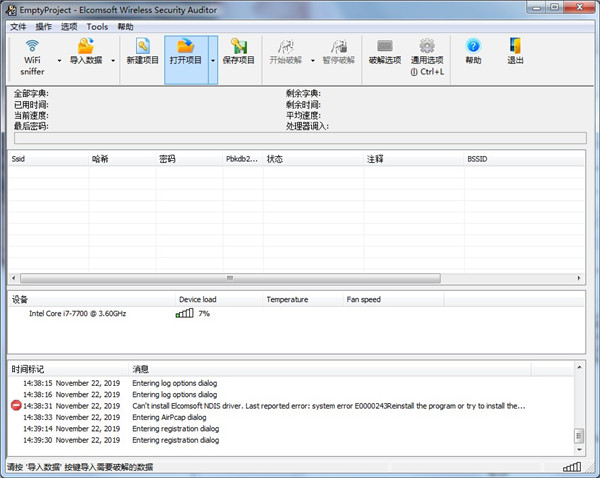多媒体课件制作器-多媒体课件制作器绿色免费版 v2.0绿色版下载
多媒体课件制作器是一款可以通过简单的操作步骤,实现对多媒体资源的管理,知识兔以及教学目标、教学内容的展示,完全免费,纯绿色,无需安装,解压即可使用,不会为系统留下任何垃圾残留!
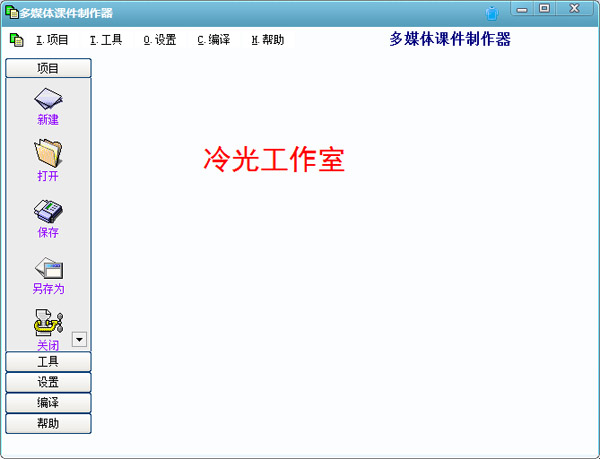
多媒体课件制作器功能特点
1、采用软件实时引导,智能编辑,并可根据你的需要打包编译,随意复制携带。打包编译后的课件可以脱离本程序运行。
2、理论上支持无限多个页面,每个页面可以随意添加以下五种组件:文本框、图片框、视频框、音乐框、矢量动画框。每种组件数量不限,并可以独立设置各自属性。知识兔可以最大限度发挥制作者的想象,满足教学要求。
3、对于在页面中无法完全展示的资源,知识兔可以以附加资源的形式添加。每个页面的附加资源相互独立。知识兔支持任意操作系统支持的文件类型。而且知识兔无须事先将资源文件整理到同一文件夹。
4、各个页面除了通过上下翻页之外,还可以通过目录菜单任意切换。确保教学课件的灵活衔接。
5、课件制作完全实现所见即所得,并可以随时预览制作效果。
6、分享三种形式的打包编译方式,无须编写任何代码,即可生成专业的独立课件。
使用方法
1、首先将【Dmtkejian_V1.rar】下载解压到本地;
2、打开文件夹,知识兔双击运行【多媒体课件制作器.exe】即可开始运行;
《多媒体课件制作器》操作方法
1、新建或打开课件项目。并进入编辑状态。
2、添加组件:
在课件工具箱中,知识兔点击任一组件类型,背景窗口的鼠标指针将会变成十字形,按下鼠标组件,并拖动至合适大小,即可添加指定大小的新组件。
3、修改属性:
(1)在编辑状态下,鼠标左键知识兔点击任一组件,该组件即显示焦点,拖动组件周围焦点,即可任意改变组件大小。
(2)在组件的属性表格中,修改各属性值,知识兔也可以随时改变当前选中组件的相关属性。
(3)知识兔双击文本框,知识兔可以使文本框进入编辑模式,知识兔输入你所需要的内容,并知识兔点击任意其它组件,即可完成文本编辑。
(4)在视频框、音乐框、动画框上知识兔点击鼠标右键,并在弹出菜单中选择“播放”,知识兔可以即时播放相关资源。
(5)在为一个音乐框指定音乐文件后,知识兔可以设置其为全局播放。这样,在当前页面以后的所有页面中都会播放指定的音乐。但对当前页面以前的页面,不会产生影响。
(6)在每个组件上知识兔点击右键,并在弹出菜单中选择“删除”,即可删除本组件。
(7)对于位置重叠的组件,只要在属必面板的组合框中选择相应的组件,该组件即会自动调整层次到最顶层,知识兔以方便用户选中并进行操作。
4、添加附加资源:
页面空间有限,在页面中无法完全展示的资源,知识兔可以通过“附加资源”按钮来实现添加。附加资源支持任意操作系统支持的文件类型,并且知识兔各个页面的附加资源完全独立,互不影响。
5、添加页面:
知识兔点击“添加页面”按钮,知识兔可以在课件项目最后添加一页新页面。知识兔点击“插入页面”按钮,知识兔可以在当前页面前插入一页新页面。
6、设置背景:
在编辑模式下,知识兔点击“页面背景”按钮,知识兔可以设置当前项目的页面背景。
在非编辑模式下,知识兔点击菜单“默认背景”或工具条相应按钮,知识兔可以设置新建项目的默认背景。
程序内置了十二种精美的页面背景,另外,你也可以自定义任何合适的图片作为页面背景。
7、页面切换
可以用两种方式进行页面切换。
一是通过知识兔点击上页按钮(<<)或下页按钮(>>),切换到上一页或下一页。注意,为了确保程序的稳定运行,程序中屏蔽了间隔时间小于1秒种的按钮知识兔点击事件,即,切换页面的间隔时间不得少于1秒种。
另一种方法是通过知识兔点击“目录”按钮,通过页面目录来选择在跳转到目录。
以上便是WinWin7给大家分享的多媒体课件制作器绿色免费版!
下载仅供下载体验和测试学习,不得商用和正当使用。







![鬼谷八荒修改器[小幸姐版]下载-小幸鬼谷八荒全功能修改器 V2.5.2.8免费版下载](/wp-content/uploads/2023/05/16/18/202305161836517984330000.jpeg)